Versión del sistema: 24.04.00-00
Artículo publicado el: 08 de enero de 2025
Como parte de una sus funcionalidades, LEGALi hace posible realizar la extracción de informes del historial de pesos repartidos a los órganos judiciales y despachos. Los informes de historial de pesos presentan el historial completo de todas las operaciones que alteraron el peso de los procesos. En este material, usted verá cómo extraer el informe de historial de peso del reparto, vea a continuación.
Observación
Para realizar la emisión del informe de historial de pesos de reparto es necesario configuración de permiso.
1. Con LEGALi abierta, acceda al menú principal del sistema a través del ícono  (1) y seleccione la opción Historial de peso de reparto (2).
(1) y seleccione la opción Historial de peso de reparto (2).
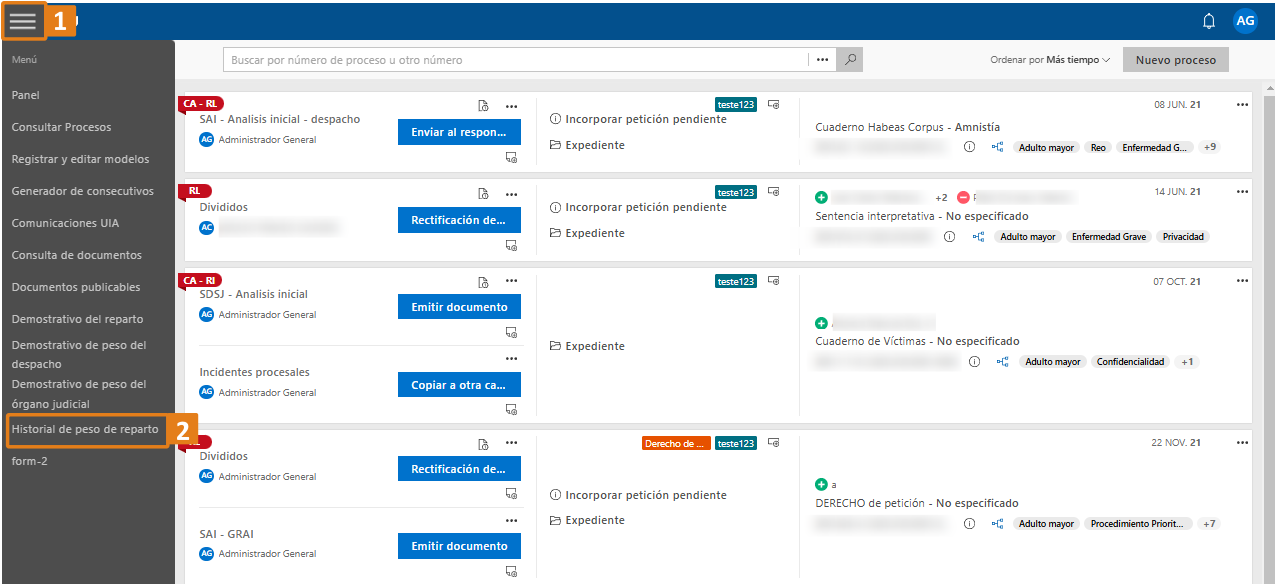
2. Al hacer clic en la opción mencionada, SAJ Insight se abrirá automáticamente en una nueva ventana a partir de la cual será posible realizar la emisión de los informes.
3. Para realizar la emisión del informe Historial de peso de reparto, complete los campos disponibles ubicados a la derecha de la pantalla. El Modo de visualización: 'Sin agrupación' (1) opción está seleccionada por defecto. La opción muestra todas las operaciones de peso para cada proceso, presentando cada cambio en orden cronológico y también otra opción de agrupación por 'Órgano judicial y Despacho' (2). Los casos se agrupan primero por órgano y luego por despacho. Cada grupo de órgano/despacho contiene sólo el último registro de peso para cada proceso que fue afectado por una operación de peso. El informe muestra el peso total de cada despacho y de cada órgano, calculando la suma de los pesos de la última operación de los procesos.
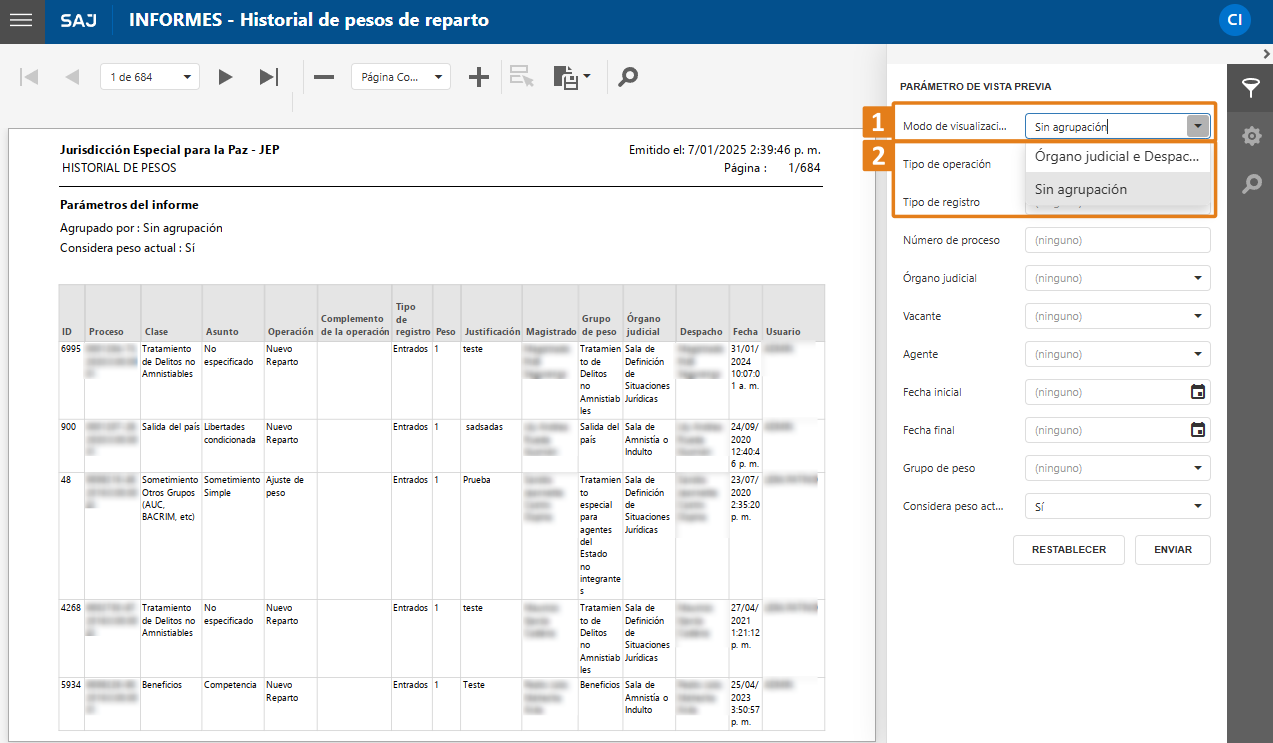
4. El campo Tipo de operación (1) presenta las opciones de filtros disponibles: Ajuste de peso, Corrección de clase, Nuevo Reparto, Reparto.
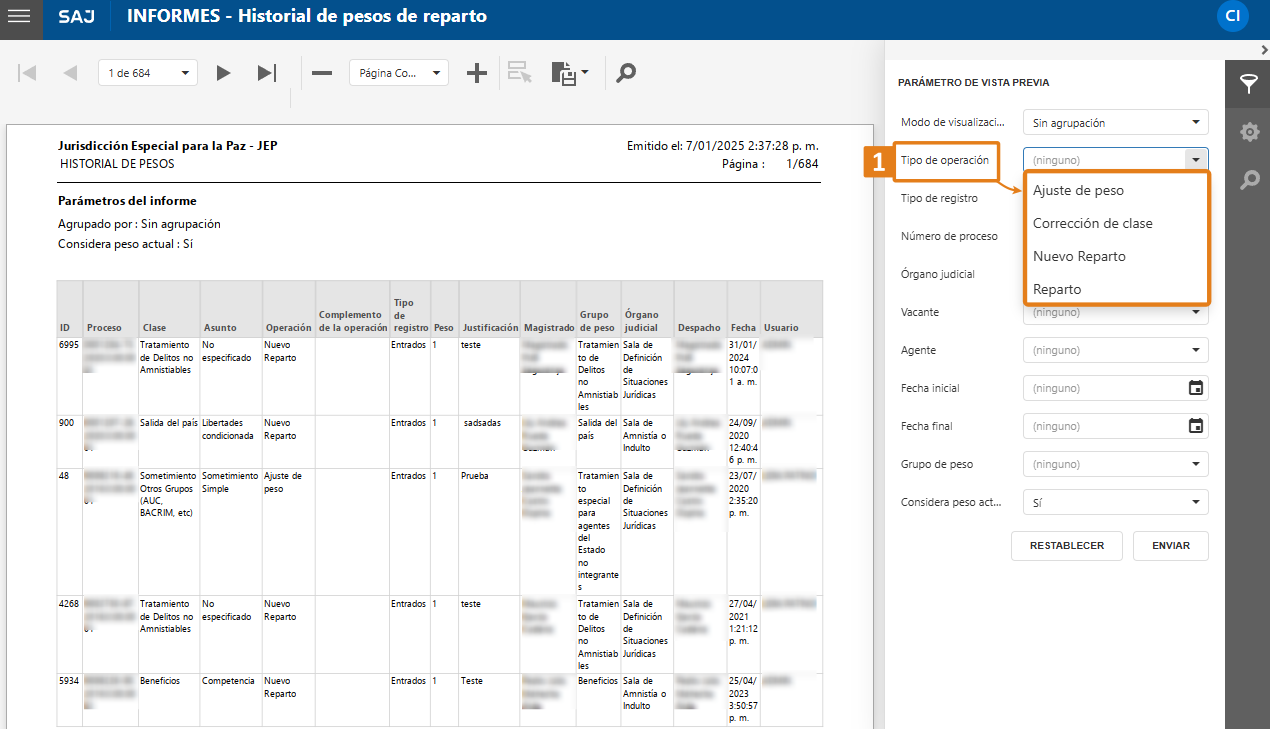
4.1 La opción Tipo de registro (1) presenta las opciones de filtros los registros de Entrados, Salidos, Sustituidos.
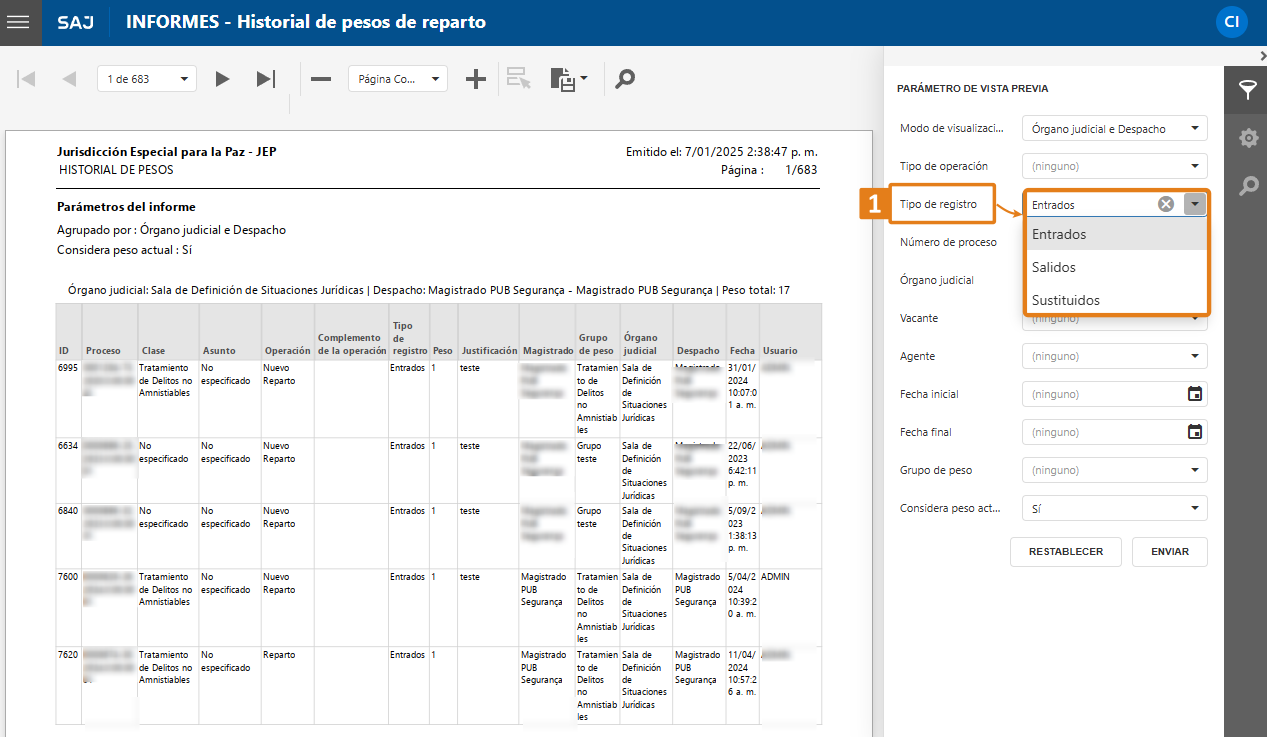
4.2 La opción Número de proceso (1) permite consultar por un numero de proceso definido. Si no se introduce, el sistema busca todos los procesos en función de los demás parámetros definidos en la consulta.
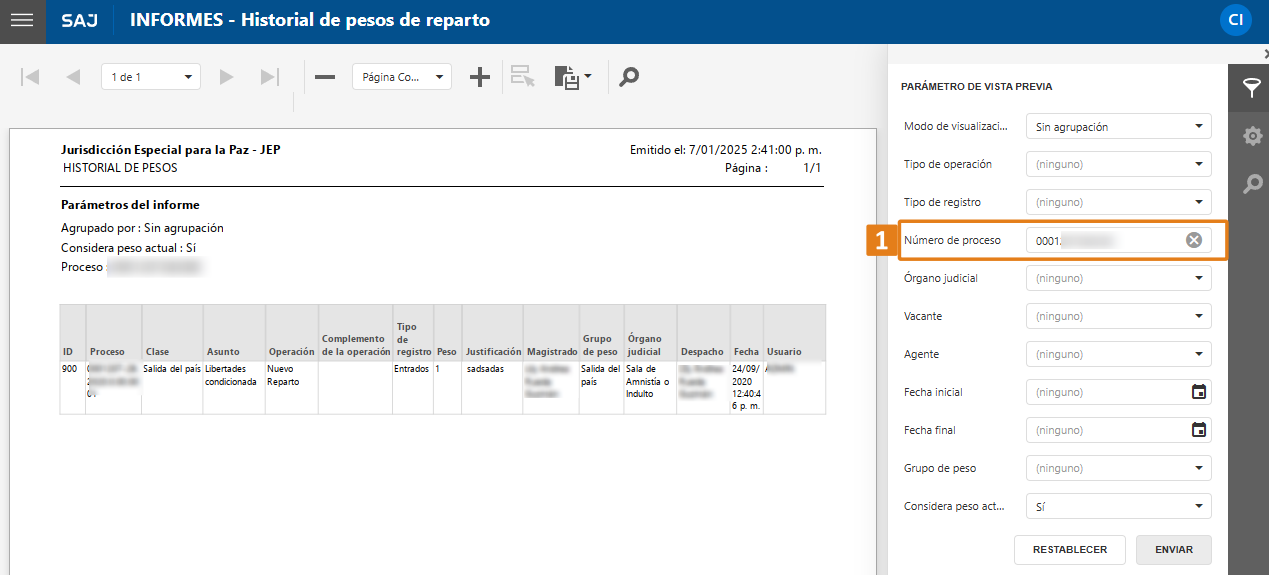
5. Es posible filtrar por Órgano judicial, Despacho, Agente (Magistrado o Fiscal). Además de filtrar por fecha de inicio y término y también por Grupo de peso que se muestra el nombre del grupo de peso asociado al proceso.
La opción Considera peso actual ya está seleccionada «sí» por defecto, en esta opción el informe muestra sólo el último registro del historial para cada proceso. Si quiere todo el historial excepto el peso actual, selecciona la opción 'No'.
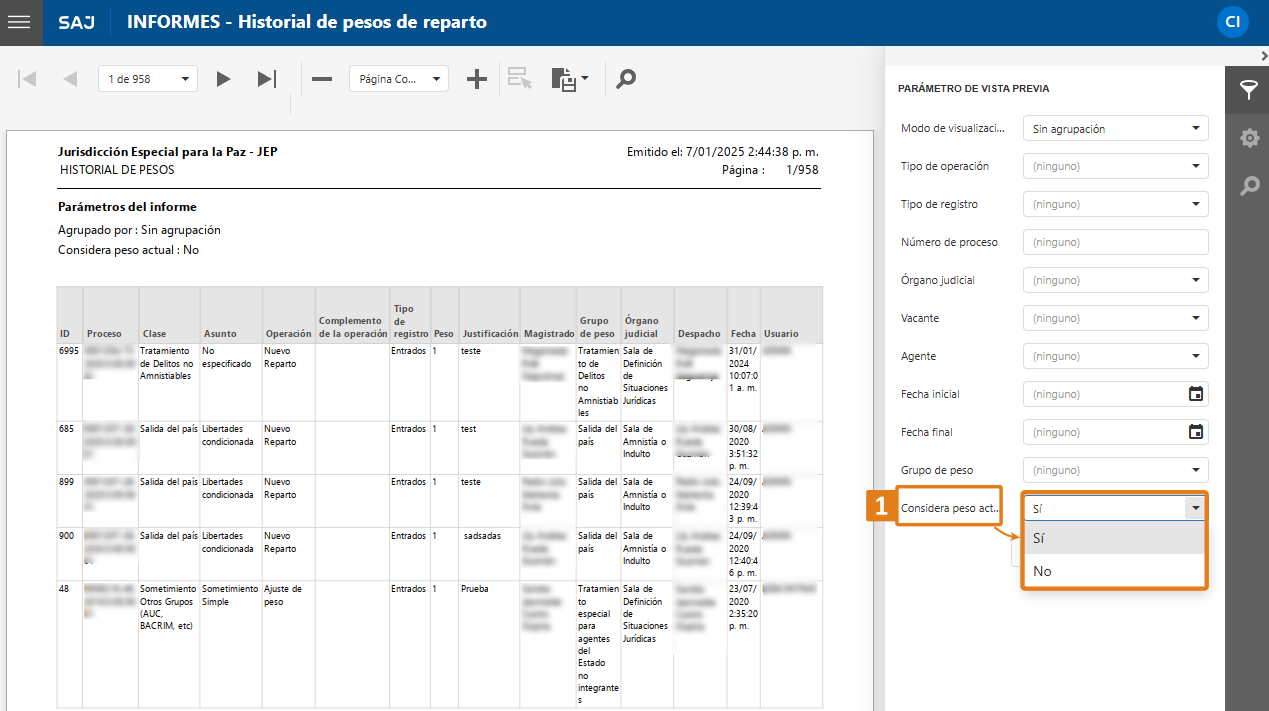
6. Después de seleccionar todas las opciones deseadas, haga clic en Enviar (1). Listo, el informe se ha emitido y se mostrará en el centro de la pantalla (2). El sistema le permite, también, imprimirlo, guardarlo y exportarlo a diferentes formatos (3).
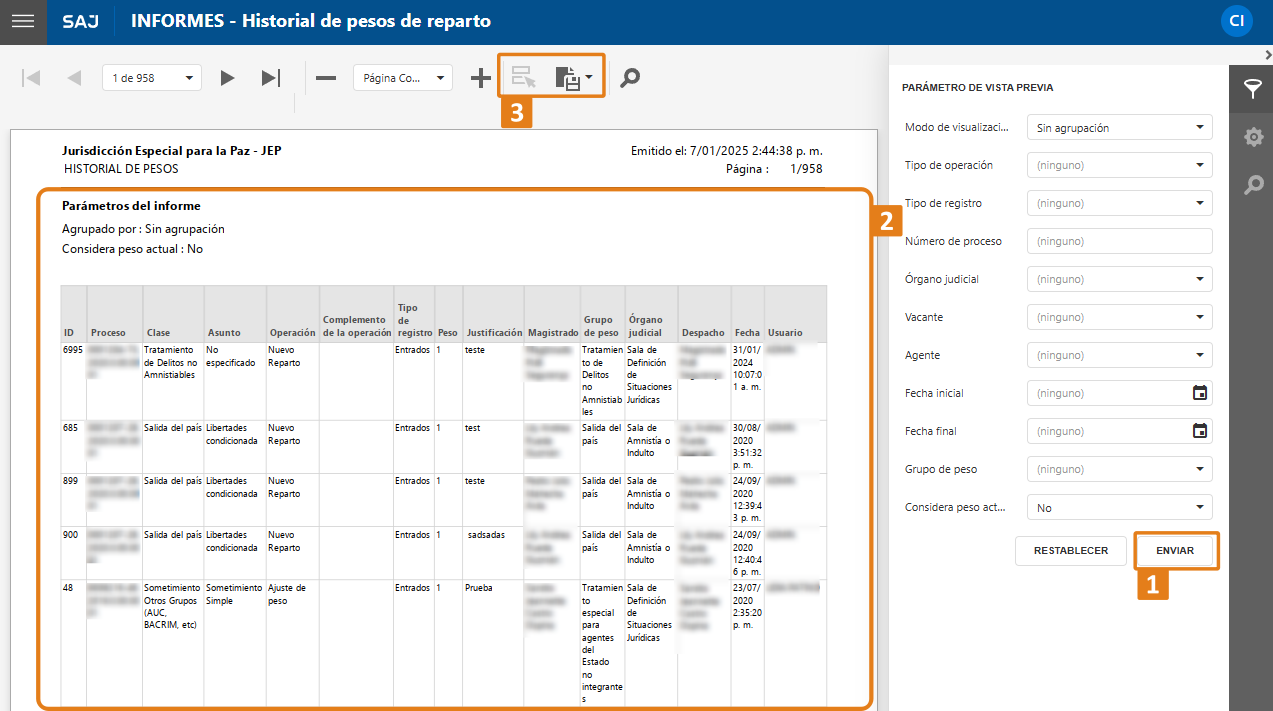
7. Si desea emitir nuevos informes, haga clic en Restablecer (1) para borrar los parámetros informados y completar nuevamente los campos con las opciones deseadas.
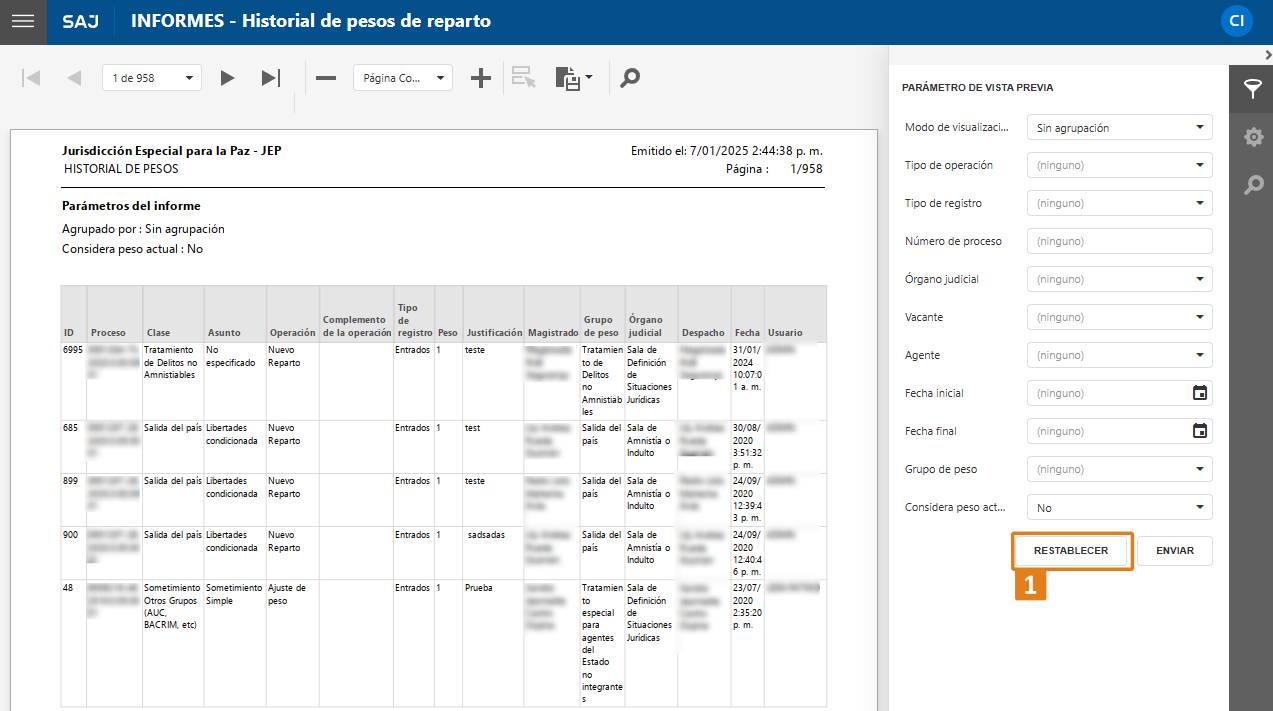
¡Listo! Ahora ya sabe cómo emitir el informe de historial de peso de reparto en LEGALi!
Créditos - Equipo Softplan